系统下载推荐
win7装机版64位系统自带邮件功能,你们可以绑定多个邮箱,无需登录就能自动接收邮件,那么该如何操作呢?今天主编就带大家一起来看看win7系统自带邮件功能如何用的介绍。
第一、邮箱绑定准备工作:
第一步:登录网页版QQ邮箱,配置→账户→找到“pop3/iMAp/sMTp/Exchange/CarddAV/CaldAV服务”中的“iMAp/sMTp服务 (什么是 iMAp,它又是怎么配置?)”,点击“开启”;
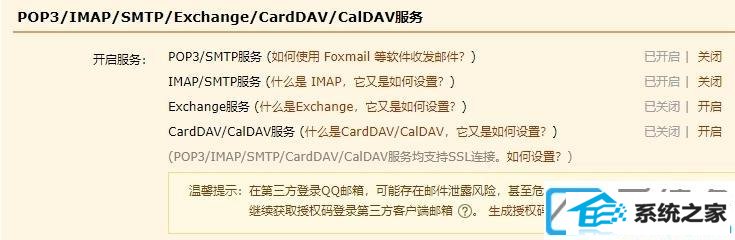
第二步:根据提示的手机号发送验证码;
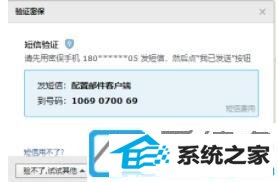
发送完成之后点击“我已发送”,然后弹出一下授权码(注意:这里弹出的授权码不要着急点击确认,因为每次的授权码不一样,等登录完成之后在点击确认)
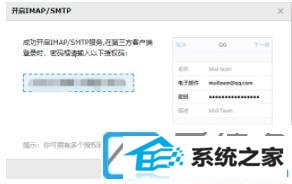
二、win7装机版自带邮件绑定
第一步:在电脑开始栏中直接找到系统自带的邮箱,如果找步到点击“开始”中找到邮件。或者是由底部搜索功能,所有邮件。
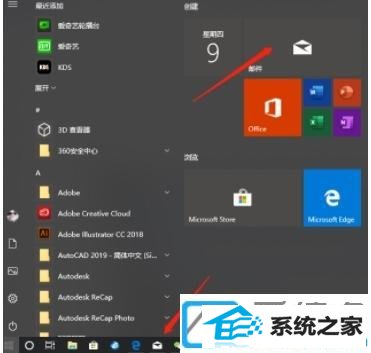
第二步:点击“帐户”。
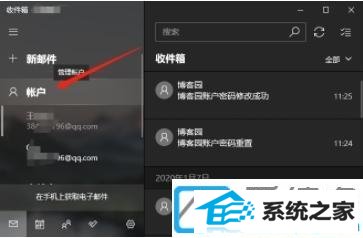
第三步:选择“其他账户”。
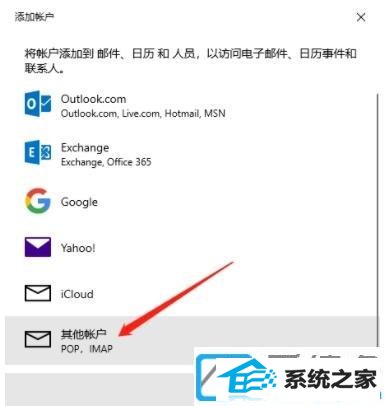
第四步:输入qq邮箱、名字(自定义)、准备工作的授权码,然后点击“登录”。
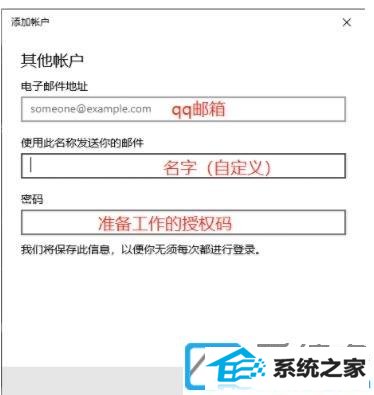
第五步:添加完成的页面如下。
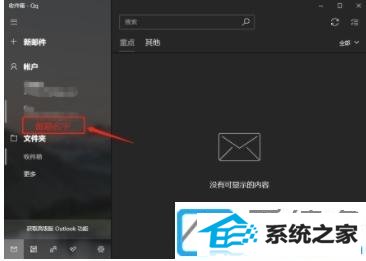
上面教程的便是win7系统自带邮件功能如何用的介绍,系统自带邮件功能可以将自己常用的多个邮箱添加进邮件管理里,以后通过一个软件就可以管理多个邮箱了,是不是方便多了。
系统下载推荐
系统教程推荐